Tuščias aplankas neištrinamas. Kaip ištrinti ištrintą failą iš kompiuterio (saugoma, sugadinta, sistema, naudojama)
- Kitas ištrynimo metodas yra „Task Manager“.
- Trečiasis metodas yra ištrynimas naudojant įkroviklius arba diskus.
- Ketvirtasis ištrynimo būdas per programą „Unlocker“
- Neištrintų objektų atsiradimo prie kompiuterio priežastys
- Teorija
Kiekvienas naudotojas susidūrė su panašia problema, kai failas yra užsispyręs nenorėti ištrinti dėl nežinomos priežasties! Čia neįmanoma ištrinti failo, o viskas nėra prieinama! Dažniausiai rodomas užrašas, kad šio objekto ištrynimas yra neįmanomas, nes jį šiuo metu naudoja kai kuri programa, prieiga prie objekto yra draudžiama, yra apsauga nuo ištrynimo ir dar daugiau. Bet ką turėtų daryti vartotojas, jei kenkėjiškas objektas turi būti ištrintas be klaidų?! Taip, ir nereikia kompiuterio kitokios šiukšliadėžės, kuri nuolat kaupia ir įkrauna visą sistemą! Turėtų žinoti tokių problemų sprendimą. Šiame straipsnyje aptariami keli būdai pasiekti norimą rezultatą, kuris padeda ištrinti apsaugotus failus, taip pat sugadintus, panaudotus ir sisteminius.
Kartais, jei negalite ištrinti failo, veikia paprastas sprendimas - uždarykite visas vartotojo naudojamas programas. Pavyzdžiui, negalite ištrinti muzikos failo, jei jis šiuo metu groja jūsų grotuve. Tik uždarius grotuvo langą galite pradėti ištrinti objektus. Pagal tą patį principą turite uždaryti kitas programas, jei nėra prieigos prie failo. Bet kuriuo atveju galite perkrauti kompiuterį ir bandyti ištrinti failą dar kartą. Pasirodo? Puikus! Jei bandymas tapo nesėkme, pereikite prie antrojo žingsnio, kuris gali padėti.
Kitas ištrynimo metodas yra „Task Manager“.
Svarbu išsiaiškinti - jūs galite rasti ir uždaryti ne akivaizdžią programą ar procesą, kuris naudoja nereikalingus failus, kurie nėra ištrinti. Tai galima padaryti per „Task Manager“! Norėdami iškviesti šį dialogo langą, verta žinoti šiuos dalykus: naudokite klavišų kombinaciją „ctrl“ + „alt“ + „ištrinti“ (senosioms operacinėms sistemoms). „Windows“ sistemos ) arba „ctrl + shift + esc“ / „Windows“ + „X“ derinys (jei OS versija yra iš „Windows 8“ ir dar toliau). Atsidariusiame užduočių tvarkytuvo lange turite sužinoti programą ar procesą, kuris naudoja šį objektą, ir užbaigti darbą. Po to galite ištrinti nereikalingą failą, ištrinti objektai nebėra tokie.
DĖMESIO! Įsitikinkite, kad objektas nėra svarbus komponentas. operacinę sistemą ! Jei tai nepaisoma, tai gali būti, kad šio failo ištrynimas sukels nepataisomų pasekmių visai sistemai ir turės iš naujo įdiegti OS. Ištrinkite tik tuos failus, kuriuos suprantate!
Trečiasis metodas yra ištrynimas naudojant įkroviklius arba diskus.
Šis metodas yra gana praktiškas ir leidžia ištrinti beveik bet kurį aplanką ar failą iš kompiuterio sistemos. Norėdami tai padaryti, reikės paleisti kompiuterį naudodami vieną iš „LiveCD“ diskų, atgaivinimo diską arba specialų USB atmintinę (jei nėra, geriau jį gauti kuo greičiau), kad paleistumėte OS. Dirbdami su šiais diskais galėsite naudoti pažįstamą „Windows“ operacinės sistemos sąsają. Svarbu žinoti, kad, paleisdama sistemą iš tokių diskų, sistema greičiausiai pakeis jo pavadinimus. kietieji diskai ir pavadinkite juos visiškai skirtingomis raidėmis. Todėl atidžiai pažiūrėkite, kurį objektą ištrinsite arba naudosite komandą dir c: (norėdami iškviesti C diske esančius objektus).
Dirbdami su įkraunamais „flash“ diskais / diskais, bet kuriuo metu įkrovos metu reikia paspausti „Shift“ + „F10“ derinį. Tai leis jums patekti į ypatingą komandų eilutę . Čia taip pat galite pasirinkti „Sistemos atkūrimas“. Tai yra komandinė eilutė, kurią, beje, gali būti verta žinoti, ją naudoti daugeliui kitų problemų išspręsti.
Paleidę sistemą iš šių diskų, naudodami komandinę eilutę, galite ištrinti visą nereikalingą informaciją iš kompiuterio standžiųjų diskų. Dabar „Windows“ negali užkirsti kelio tai padaryti! Galų gale, jis yra išjungtas ir jo apsauga nuo visų objektų ištrinimo yra išjungta.
Ketvirtasis ištrynimo būdas per programą „Unlocker“
Šis metodas yra lengviausias ir efektyviausias! Šiandien „Unlocker“ programa, tikriausiai, kaip bus naudinga išmokti, yra populiariausias būdas ištrinti objektą, užimamą programų ar procesų, ir jis nėra prieinamas. Kas yra taip patogu šią programą atkurti atkūrimo objektus? Yra keletas priežasčių: tai visiškai nemokama, turi paprastą naudojimą ir lengvai išsprendžia saugomų failų ištrynimo problemą. Įdiegus „Unlocker“ savo kompiuteryje, viskas, ką jums reikia padaryti, yra paspausti ant netinkamo objekto dešiniuoju pelės klavišu ir iškylančiajame meniu pasirinkite „Unlocker“ elementą. Naudojant nešiojamoji versija programoms reikia tik paleisti ir pasirinkti atidarytame lange norimą aplanką arba objektą, kurį norite ištrinti.
„Unlocker“ programos principas grindžiamas pirmuoju aprašytu objektų ištrynimo metodu. Pati programa atlieka operacijos iš sistemos atminties iš tų procesų, kurie neleidžia ištrinti norimo objekto, toks procesas paprastai sukelia problemą. Štai tik „Unlocker“, galintis užbaigti net tuos procesus, kurie nėra matomi normalus vartotojas „Task Manager“ lange!
Neištrintų objektų atsiradimo prie kompiuterio priežastys
Po kompiuterio valymo procedūros nereikalingų failų Galite pasirinkti du būdus, kaip toliau elgtis. Galite toliau dirbti su sistema tokiu pačiu būdu ir periodiškai jį išvalyti nuo tokių probleminių objektų. Ir jūs galite suprasti jų atsiradimo priežastis, kodėl sukurti failai, kurie nėra prieinami, kad būtų išvengta jų atsiradimo, o tai labai sumažins bendra apkrova sistemos efektyvumą.
Faktas yra tai, kad „Windows“ tvarko visus failus, kuriuos bandote ištrinti labai atsargiai! Tai, žinoma, gerai, kai esate naujokas ir netyčia ištrynėte neteisingą failą. Ištraukimas iš krepšelio nebus sudėtingas. Kitas dalykas yra tada, kai jau esate gana patyręs vartotojas ir tyčia bandote ištrinti failą. „Windows“ atidžiai įdeda jį į šiukšliadėžę, kad galėtumėte susigrąžinti. Dabar jūs turite ištuštinti šiukšliadėžę, kad visiškai pašalintumėte objektą iš sistemos. Beje, yra būdas išvengti šiukšlių dėžės ir ištrinti failą praeityje. Norėdami tai padaryti, paspauskite klavišų kombinaciją „shift“ + „delete“. Ar manote, kad failai ištrinami išvalius šiukšlinę? Ne! Tiesiog „Windows“ slepia failus tolimame kampe, kur galime juos gauti naudojant specialius įrankius. Šis failas bus ištrintas tik po daugkartinio perrašymo. Iki to laiko jis užims vietos standžiajame diske ir bus maitinamas sistemos ištekliais, todėl sumažės visos sistemos veikimas.
Neištrinti failai (apsaugoti, sugadinti, sistema, naudojami) atsiranda dėl įvairių sistemos gedimų. Tai veda prie to, kad „Windows“ negali tvarkyti šių failų ir ji uždaro prieigą prie jų saugumo tikslais. Pavyzdžiui, jei programos diegimo procesas nutrūksta, sistemoje „lieka“ neišsamiai išsaugoti failai. Sistema negali susidoroti su panašiais failų tipais ir tiesiog „karantinuoja“. Taip pat galite susidurti su virusais, kurių negalima pašalinti iš kompiuterio. Taip atsitinka viruso failas ištrintas, o po kurio laiko vėl pasirodo. Todėl svarbu turėti patikimą kompiuterį antivirusinė programa , kuri padės užkirsti kelią tokių virusų rinkmenų įvedimui. Virusai ir įtartinus failus kurių svoris yra 0 kilobaitų. Jokia naudingoji priemonė negali juos pašalinti iš kompiuterio, bet antivirusinė nuskaitymo programa per kelias minutes susidurs su šia problema.
Data: 2015 02 02 8:53
Šiame straipsnyje ieškosime atvejų, kai negalite ištrinti failo kompiuteryje, išoriniame standžiajame diske arba „flash“ diske. Žinoma, yra atvejų, kai galite pabandyti ištrinti failą ar aplanką nenaudodami kai kurių trečiųjų šalių komunalinių paslaugų ar programų, pavyzdžiui, kaip neseniai įvykusioje byloje negalėjau ištrinti vaizdo įrašo failo, tai buvo filmas ir ji sverta kažkur Tikriausiai 25 gigabaitai. Kai bandžiau ištrinti, pasirodė langas „Pasiruošimas šalinimui“ (arba jis gali būti „perkeliamas į šiukšliadėžę“) ir tai yra. tai gali užtrukti 30 minučių, valandą ir niekas nepasikeitė.
Kai iš naujo paleidžiau kompiuterį, bandžiau tą patį, bandžiau pervardyti failą - taip pat, ištrindamas, išnyko nuolatinis langas „Pasiruošimas ištrinti“. Tokiu atveju tiesiog pakanka pakeisti (pervardyti) failo plėtinį, mano atveju tai buvo „.mkv“ plėtinys, jį pakeitiau „.php“, o visa problema išnyko blykstėje, filmas buvo pašalintas dviejose paskyrose. Todėl pabrėžsiu:
jei failas neištrinamas arba tiesiog užšąla, kai bandote jį ištrinti - tiesiog pabandykite pakeisti failo plėtinį.
Jei turite tokį įspėjamąjį langą: „Nepavyko ištrinti failo. Nėra prieigos. Diskas gali būti visiškai apsaugotas arba saugomas, arba failą užima kita programa. “


Tai, žinoma, galite paleisti kompiuterį iš naujo ir problema greičiausiai išnyksta, bet ką daryti, jei dirbate daug langai ar programos ir palaukite, kol kompiuteris bus perkrautas pernelyg ilgai, ir po to atkurkite viską, nieko gero. Tokiu atveju aš rekomenduoju naudoti „Unlocker“ programą - ši programa leidžia atrakinti failą ar aplanką, kurio negalite ištrinti, perkelti, kopijuoti, taigi, atrakindami, galite padaryti viską su šiuo failu, mūsų atveju, jį saugiai pašalinti. Ir taip ,. Ji sveria gana daug (1 MB). Dabar ją įdiekite
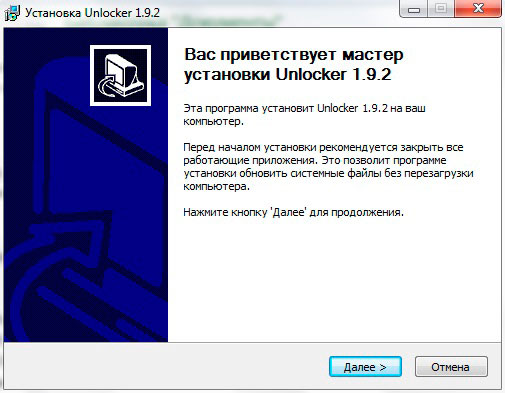
ir dešiniuoju pelės mygtuku spustelėkite failą ar aplanką, kurio mes negalime ištrinti, tada pasirinkite elementą „Unlocker“
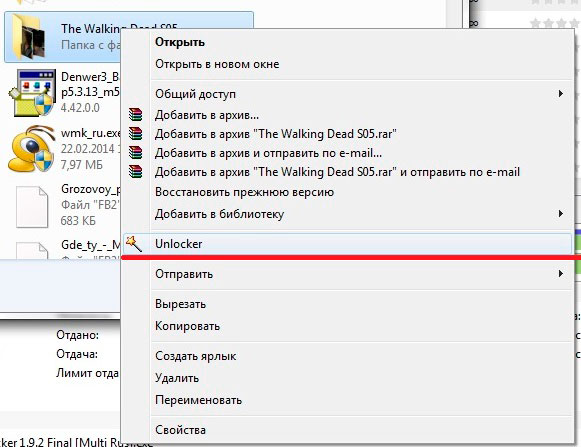
ir pasirodžiusiame lange spustelėkite mygtuką „Atrakinti viską“.
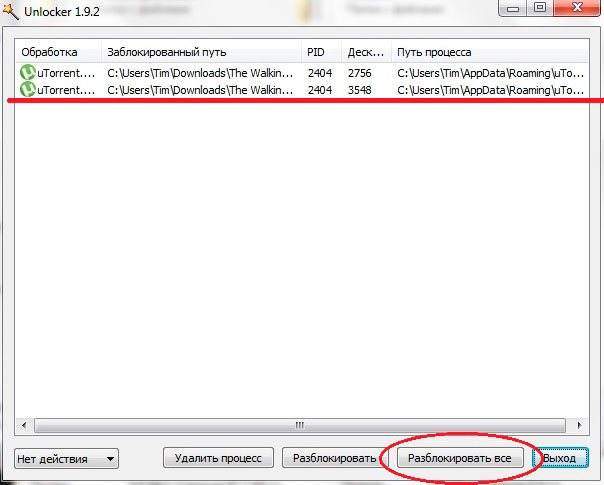
Teorija
Jūs klausiate, kodėl taip vyksta? Kodėl man atrodo, kad uždariau visas programas, su kuriomis šį failą jis dirbo, tačiau vis dar neištrina ir pasirodo langas su pranešimu, kad failą naudoja kita programa. Padarykime eksperimentą. Atsisiųskite bet kurį filmą per torrent, paleiskite jį ir, kai filmas yra atsisiunčiamas, suraskite šį filmą aplanke Atsisiuntimai (galite turėti kitą aplanką, nes aš rodau dažniausiai naudojamą versiją) ir pabandykite jį ištrinti, nieko neįvyksta?
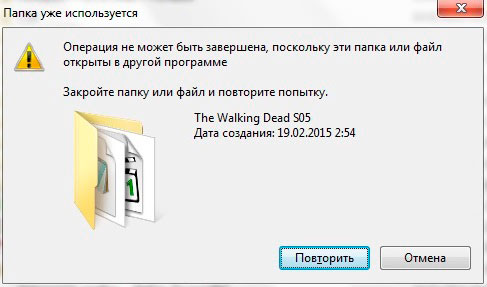
Kadangi šiuo atveju filmas (failas) yra atsisiunčiamas (procesas baigtas) ir jis yra naudojamas programoje, mes uždarome šią programą paspaudę ant kryžiaus ir atrodo, kad jis uždarytas vizualiai, bet tai nėra taip, jis tiesiog sukabino, bet darbas, tačiau filmas vis dar įkeliamas. Todėl, norėdami visiškai uždaryti programą, turite paspausti failo meniu - išeiti. Jei nežinote, kas yra „torrent“, aš atsisiunsiu iš analogijos su įprastu failų atsisiuntimu, t.y. kol failas yra atsisiunčiamas, negalėsite jo ištrinti, nes darbas vyksta, procesas baigėsi. Galbūt tai nėra labai geras pavyzdys, bet manau, kad klausimas yra aiškus.
Na, manau, kad viskas, ši programa neužims daug vietos jūsų kompiuteryje, tačiau ji visada bus vienintelis būdas padėti ištrinti failą ar aplanką.
Kartais yra atvejų, kai kai kurie failai tiesiog atsisako ištrinti! Bandant ištrinti, langas pasirodo su tokiomis antraštėmis: „ Nepavyko ištrinti [failo pavadinimo]. Objektą naudoja kitas naudotojas arba programa . “Arba„ Nepavyko ištrinti [failo pavadinimo]. Nėra prieigos . " Dabar parodysiu, kaip galite lengvai išspręsti šią problemą ...
Taigi, eikime į verslą. Norėdami pašalinti ištrintus failus, buvo sukurta tokia kieta priemonė, kaip Unlocker. Tai padeda greitai ištrinti užsispyrusią failą ar aplanką, pavyzdžiui, kai matote vieną iš klaidų parinkčių, rodomų ekrane:


1 paveiksle esanti klaida dažniausiai atsiranda, jei failas yra atidarytas programoje ir yra užblokuotas bet kokiais bandymais keisti ar ištrinti. Paprastu atveju pakanka tiesiog uždaryti programą, tačiau sudėtingesnėse srityse nėra aišku, ką daryti, nes nėra vieno atvira programa Ne, bet failas vis dar nėra ištrintas! 2 paveiksle dažniausiai kalbama apie problemas, susijusias su failų leidimais, ty failą sukuria vienas vartotojas, o kitas vartotojas bando jį pašalinti. Na, trečiajame paveiksle problema kyla dėl kai kurių neteisingų veiksmų, užšaldymo ar trikdžių programose.
Pereikime prie programos diegimo:
Įrenginyje nėra nieko sudėtingo, vienintelis dalykas, kuris atkreiptų jūsų dėmesį, yra panaikinti žymės langelį „Babylon Toolbar“, nes jis yra visiškai nereikalingas.
Lengviausias ir patogiausias būdas naudoti „Unlocker“ yra paleisti jį per naršyklės meniu:
1. Turime neištrinamą failą 103.xls. Dešiniuoju pelės mygtuku spustelėkite pasirinkti unlocker
Bet ką turėtų daryti vartotojas, jei kenkėjiškas objektas turi būti ištrintas be klaidų?Pasirodo?
Ar manote, kad failai ištrinami išvalius šiukšlinę?